

|
WPS是英文Word Processing System(文字处理系统)的缩写。它集编辑与打印为一体,具有丰富的全屏幕编辑功能,而且还提供了各种控制输出格式及打印功能,使打印出的文稿即美观又规范,基本上能满足各界文字工作者编辑、打印各种文件的需要和要求。 有时会碰到Excel单元格中字符串间的空格如何删除的问题。今天小编就教一下大家Excel如何批量删除空格及多余字符。 首先打开Excel文档,选定需要删除空格的单元格的区域,然后在功能区“开始”菜单编辑选项卡中点击“查找和选择”选项,如下图所示: 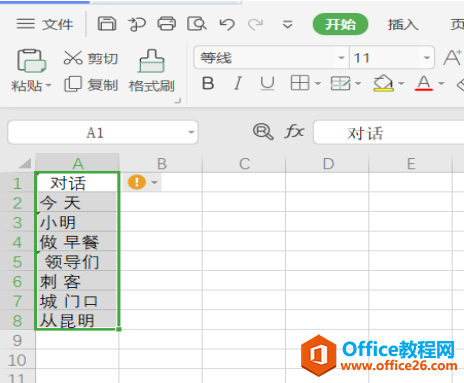 ? ?在弹出的菜单中选择“替换”选项,或按快捷键【Ctrl+h】即可弹出“查找和替换”窗口: 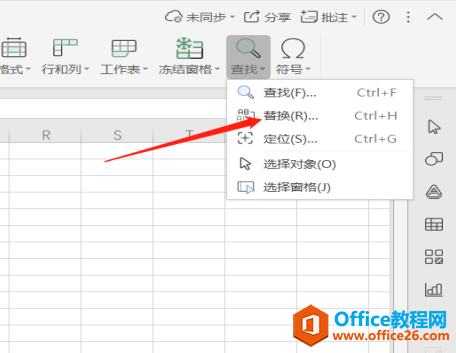 ? ?在弹出的“查找和替换”窗口中找到查找内容方框,在方框中输入一个空格, 然后替换方框不需要输入任何东西,为空白即可,然后点击“全部替换”按钮即可删除字符串中的所有空格: 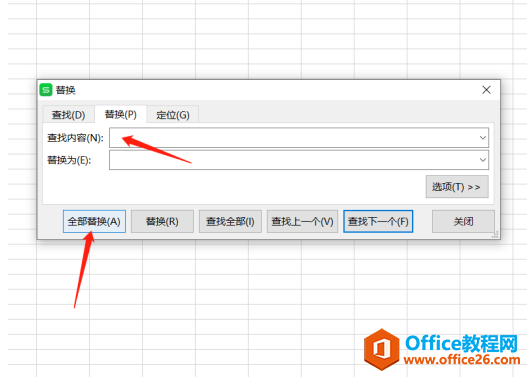 ? ?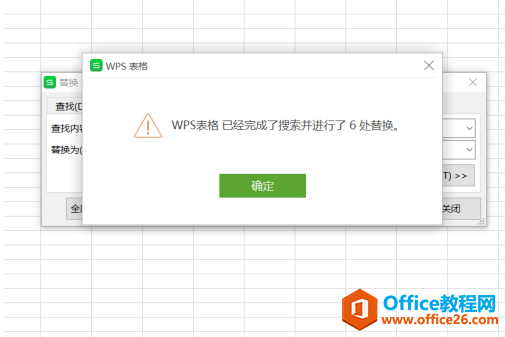 ? ?可以看到所有的空格都已经被替换掉了: 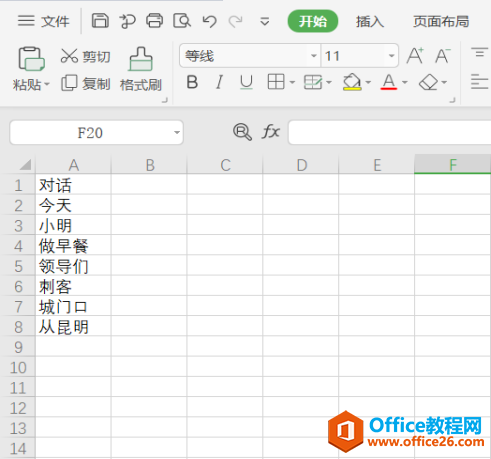 ? ?Excel如何批量删除空格及多余字符的问题就这样解决啦。操作起来也很容易上手,是不是很容易呢?你学会了吗? 在中国大陆,金山软件公司在政府采购中多次击败微软公司,现的中国大陆政府、机关很多都装有WPS Office办公软件。 |
温馨提示:喜欢本站的话,请收藏一下本站!